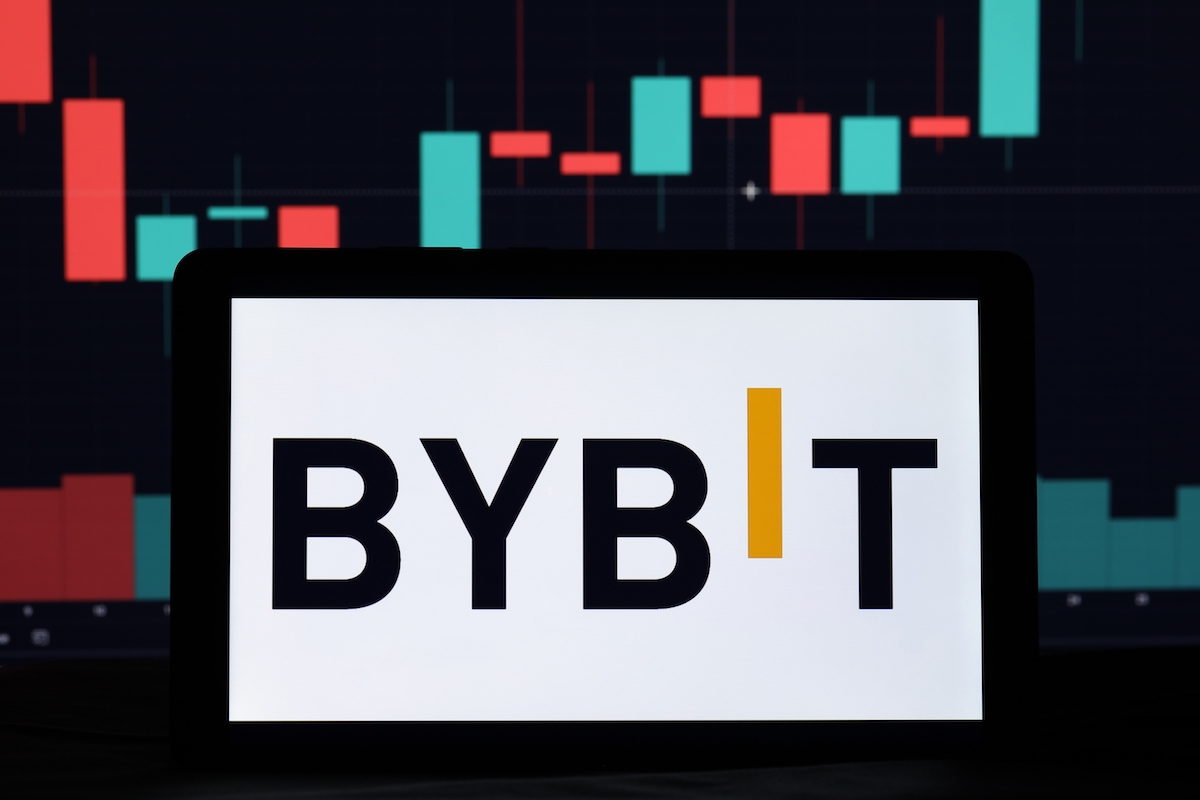こんにちは。ひろポンプです!
豊富な種類の仮想通貨を売買できる海外の取引所として、”Bybit(バイビット)”が人気を博していますね。
ただし、「Bybit(バイビット)の始め方が分からない・・」と感じる人も多いのではないでしょうか。
- 青汁王子やヒカルが紹介していたバイビットが気になる。。
- Bybitの口座開設を手順を分かりやすく教えてほしい、、
- Bybitへの入金はどの仮想通貨で送金するのがおすすめ?
Bybit(バイビット)の使い方について、上記のような要望や疑問を抱く方もきっと少なくないはず。
そこで今回は、【初心者OK】Bybit(バイビット)口座開設〜入金方法の全手順というテーマで話を進めていきます。
この記事の筆者
ビットコインの積立投資やMove to Earnに先行投資を継続中。
10万円を超えるNFTアートを複数所有。
これまでに仮想通貨やNFTなどに対して合計65万円ほど投資しています。
Bybit(バイビット)は”青汁王子”こと三崎優太さんやYouTuberヒカルさん・投資家の与沢翼さんなどもオススメしている仮想通貨取引所です。
(正直に白状すると実は私もBybit(バイビット)を知ったきっかけは三崎優太さんでした笑)
今では私も国内取引所で扱っていない仮想通貨の取引を行う際に、Bybit(バイビット)を愛用しています。
Bybit(バイビット)の口座開設〜入金までの流れを、初心者の方でも迷わずできるように、実際の画像付きでお伝えしていきましょう!
ぜひ最後までご覧ください。
【たった5分】Bybit(バイビット)で口座開設する方法

さっそくBybit(バイビット)で口座を開設する方法のご紹介です。
Bybit(バイビット)では約220種類以上の仮想通貨を取引することが可能。
日本国内の取引所は最大でも20種類前後しか取引できないため、多種多様な仮想通貨の売買を行うためにも口座開設をしておきましょう。
Bybit(バイビット)の口座開設の手順は以下の通りです。
Bybitの口座開設まで6ステップ
- 『Bybit(バイビット)』にアクセスする
- アカウントを作成する
- 携帯電話SMS認証を設定する
- 本人確認を行う
- Google認証を設定する
- フィッシング対策コードを設定する
「色々とやることがあって難しそう・・」と感じた人がいるかもですが、たった5分くらいで完了できる作業なのでご安心を!
それぞれの詳細をステップごとに解説していきます。
ちなみに・・
スマホアプリより、パソコン画面の方が見やすいため、PC表示をメインに解説します。
大切なあなたの資産を扱うので、画面が広くて見やすいパソコンから操作するのが個人的にはオススメです!
①『Bybit(バイビット)』にアクセスする
まずは『Bybit(バイビット)』の公式サイトにアクセスしましょう。
下記の画面が表示されたら、メールアドレスを入力して「今すぐ登録」をクリックします。
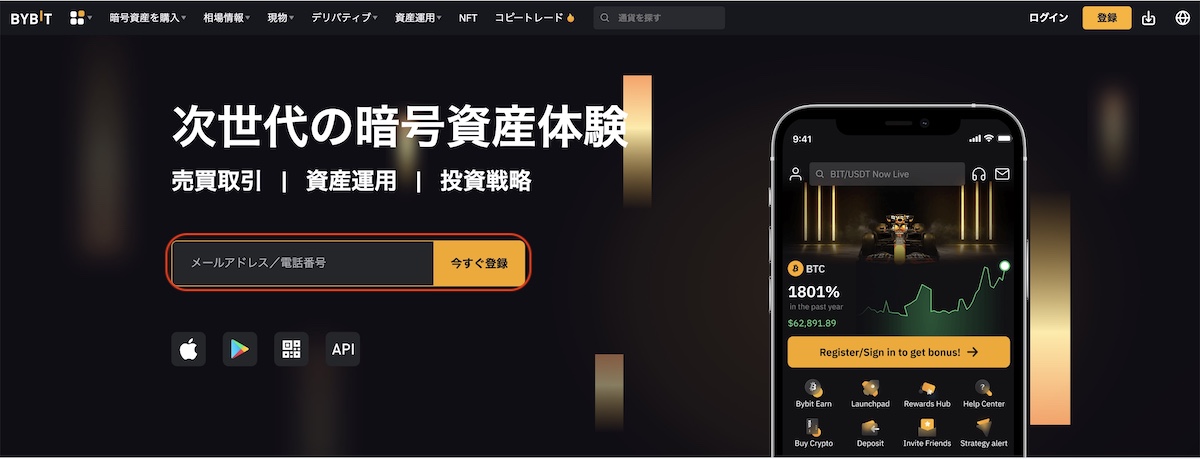
②アカウントを作成する
続いて、アカウントの作成です。
パスワードを入力して、「アカウントを作成する」をクリックしてください。
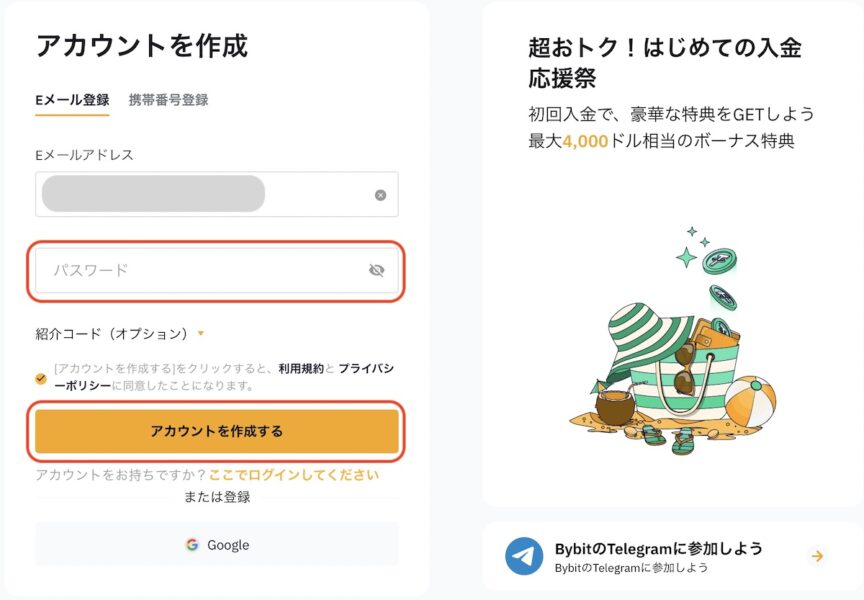
いくつかの簡単な質問に答えていきます。
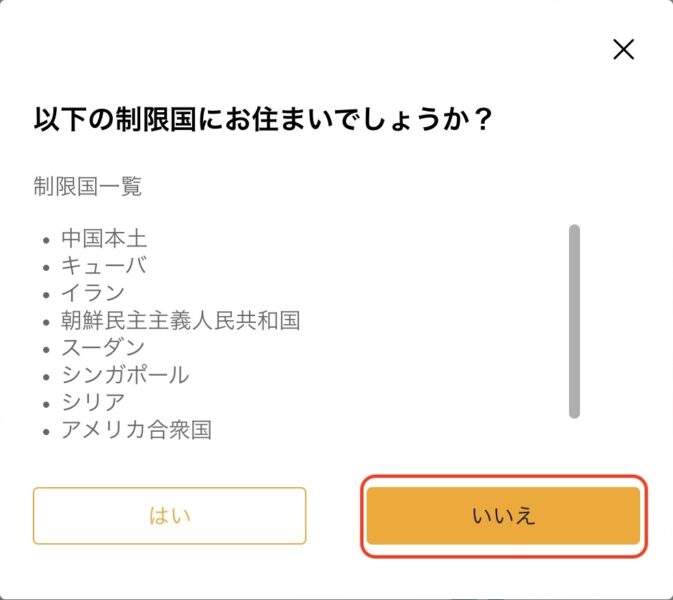
操作を続けていくと、Bybit(バイビット)から下記のメールが届きます。

メールに表示されている6桁の認証コードを入力しましょう。
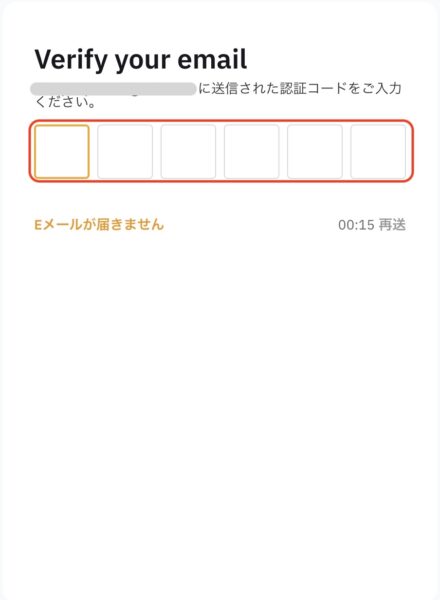
これにて無事にアカウントの作成が完了しました。
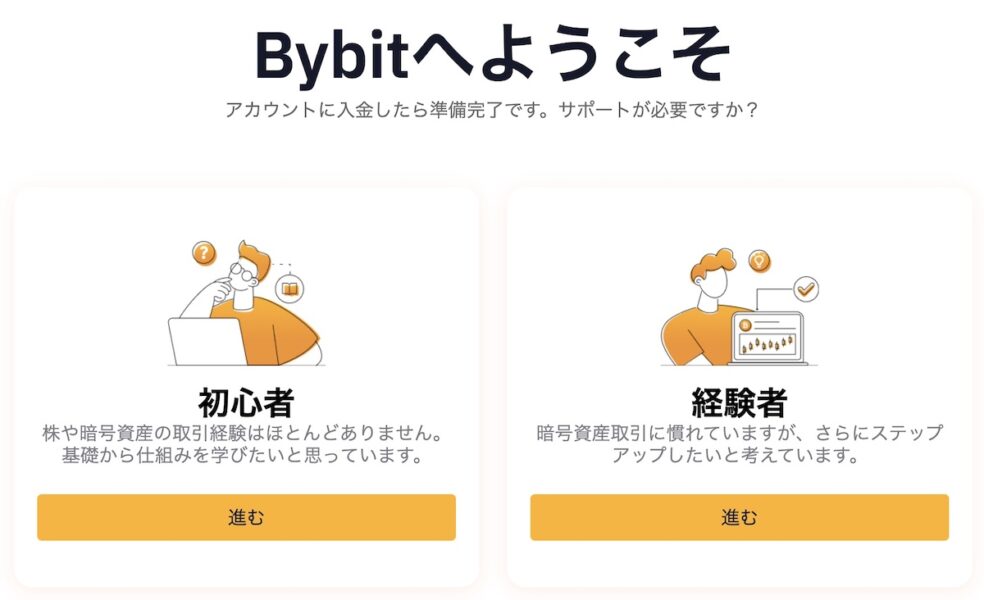
③携帯電話SMS認証を設定する
ここからはアカウントの詳細設定が続きます。
まずは携帯電話SMS認証の設定から始めていきましょう。
画面右上の人型アイコンをクリックして、「アカウント&セキュリティ」をクリックします。
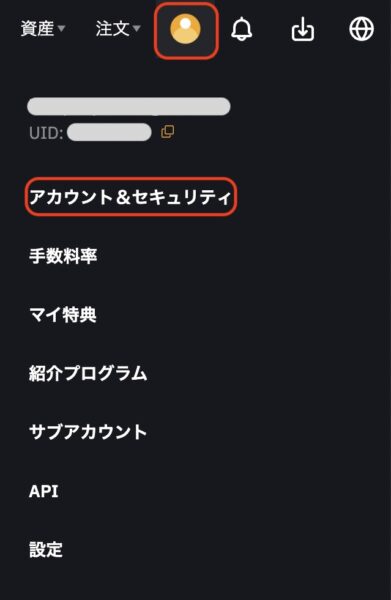
携帯電話SMS認証の「設定」をクリック。
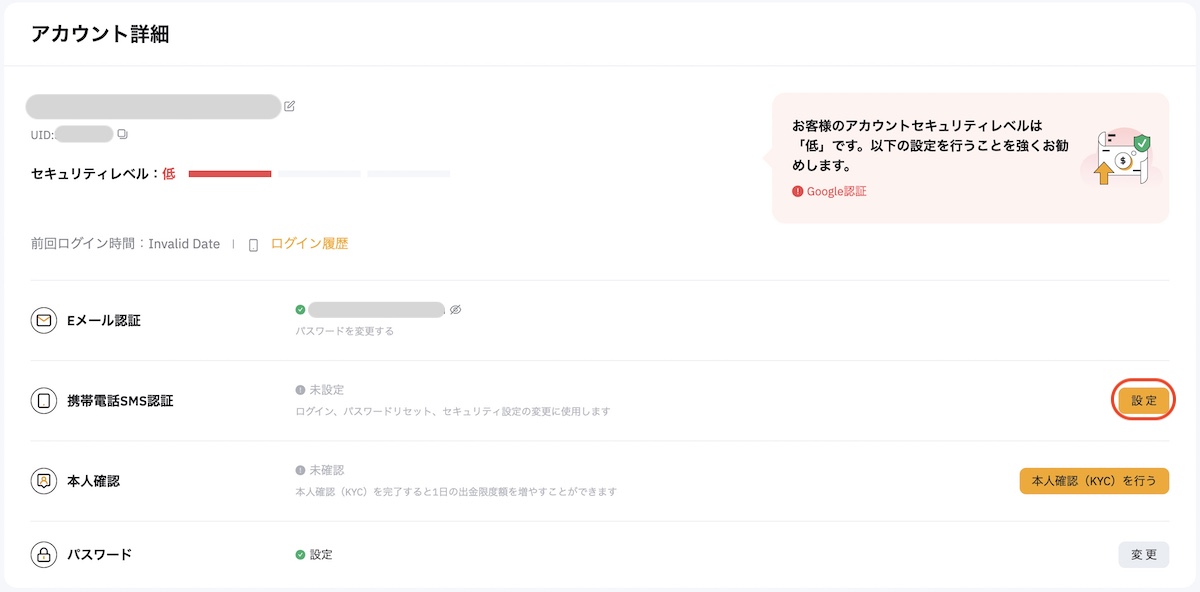
必要項目を入力していき、最後に「確定」をクリックしてください。
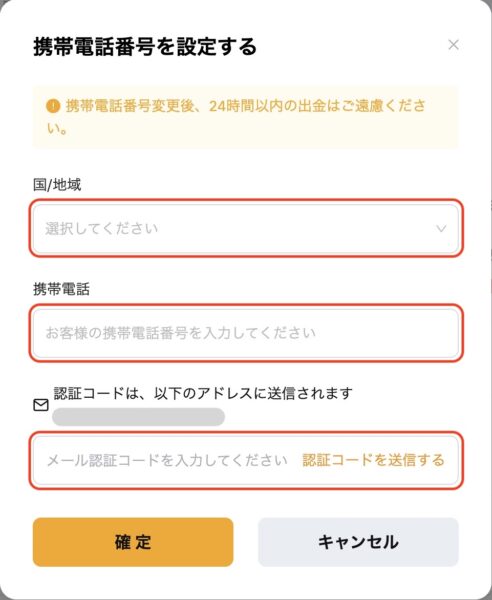
④本人確認を行う
次に本人確認(KYC)を行います。
再び「アカウント&セキュリティ」のページに移動します。
本人確認の「本人確認(KYC)を行う」をクリックします。
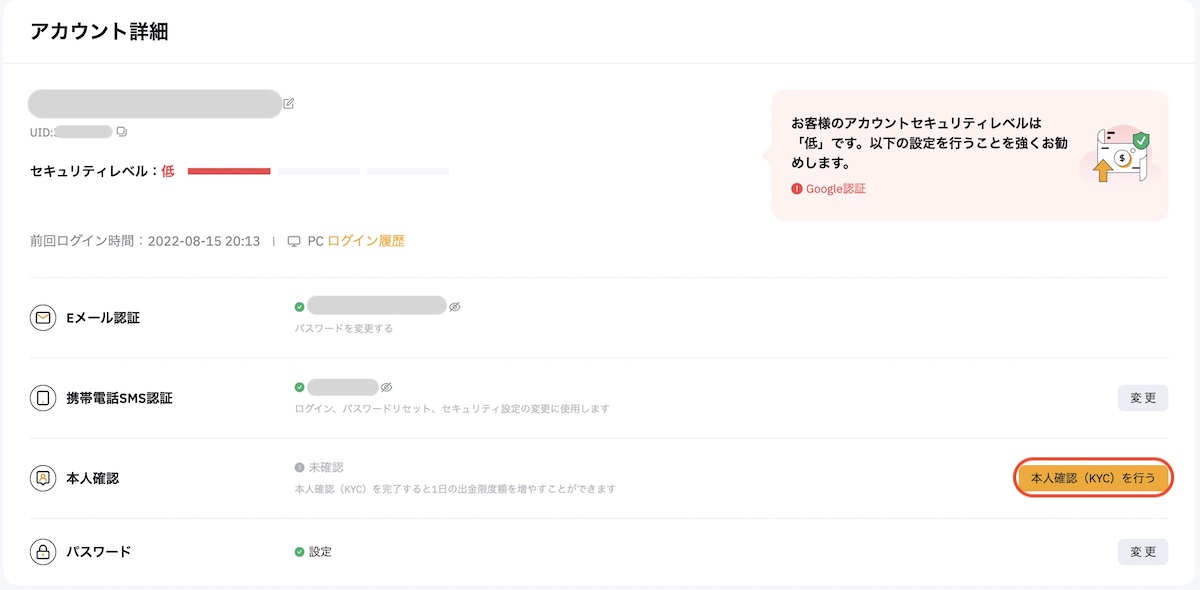
Lv.1とLv.2がありますが、最初はLv.1で十分なので、Lv.1の「アップグレード」をクリックしましょう。
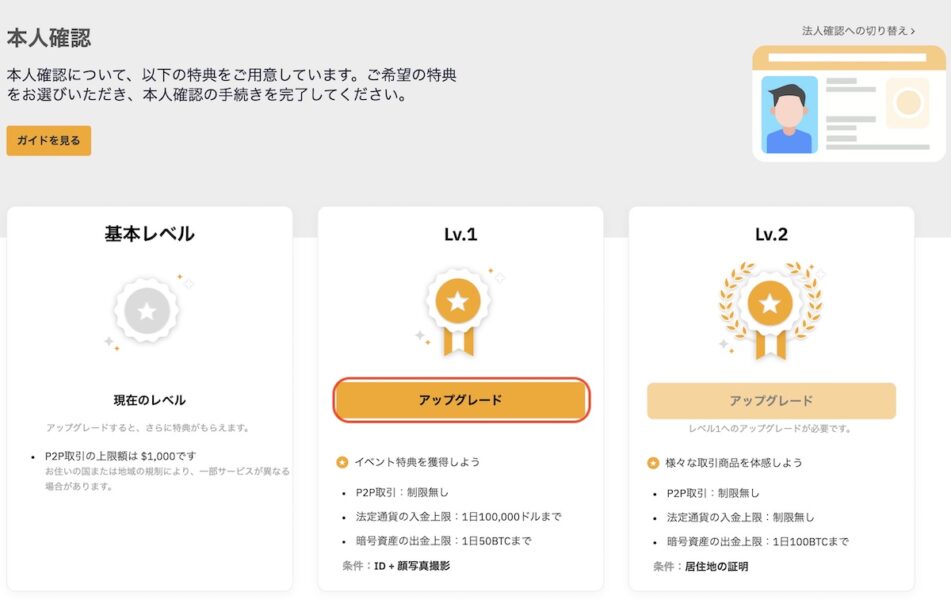
国籍の中から「Japan」を選択して「次へ」をクリック。
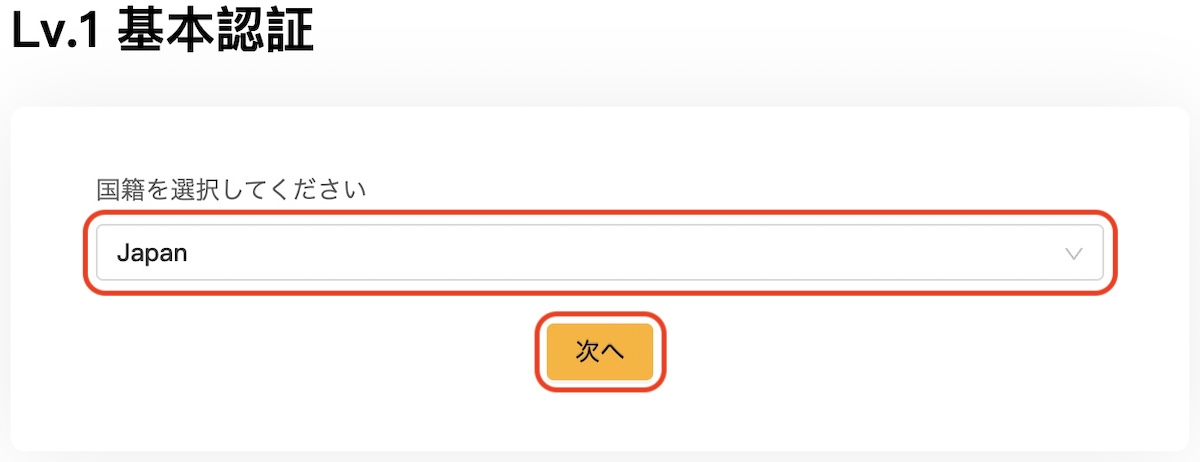
お好きな本人確認書類を選択して「次へ」をクリックします。
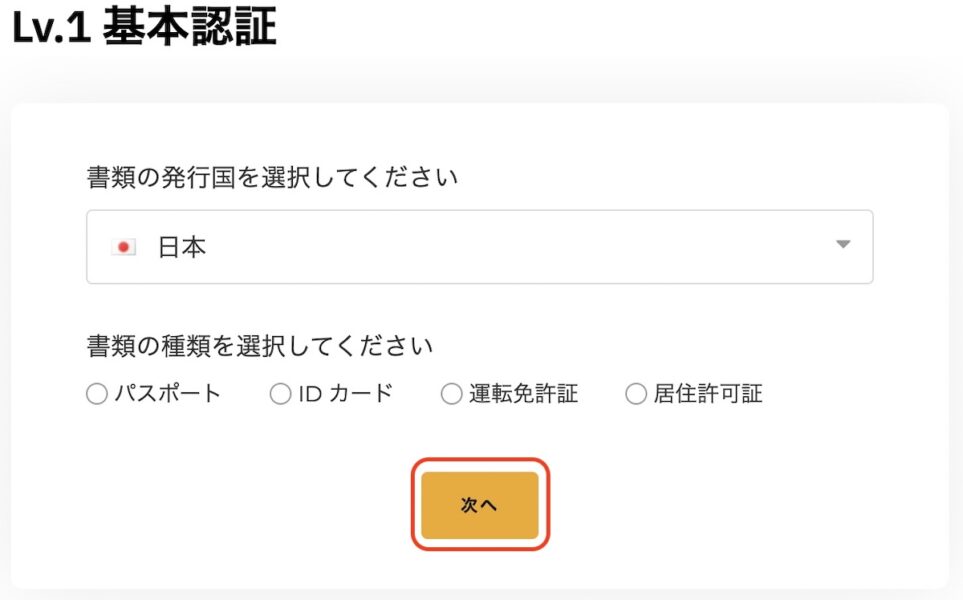
続いてご自身の顔の撮影を行いましょう。
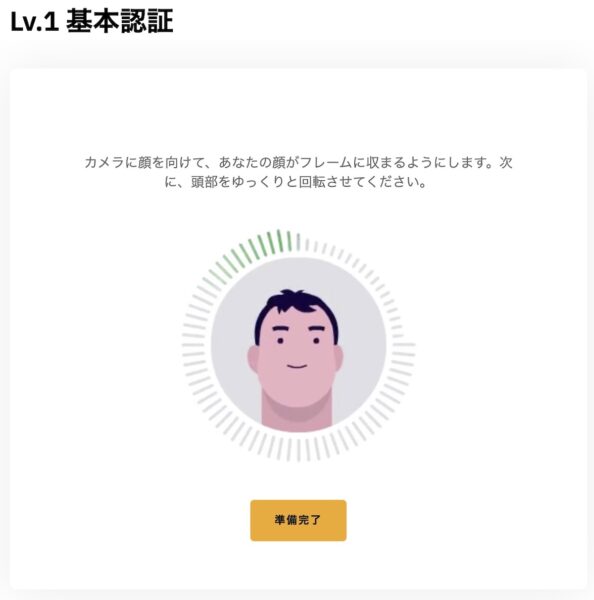
首を動かす必要があって意外と恥ずかしいので、周りに誰もいない環境での撮影がオススメです笑
これで本人確認が完了しました。
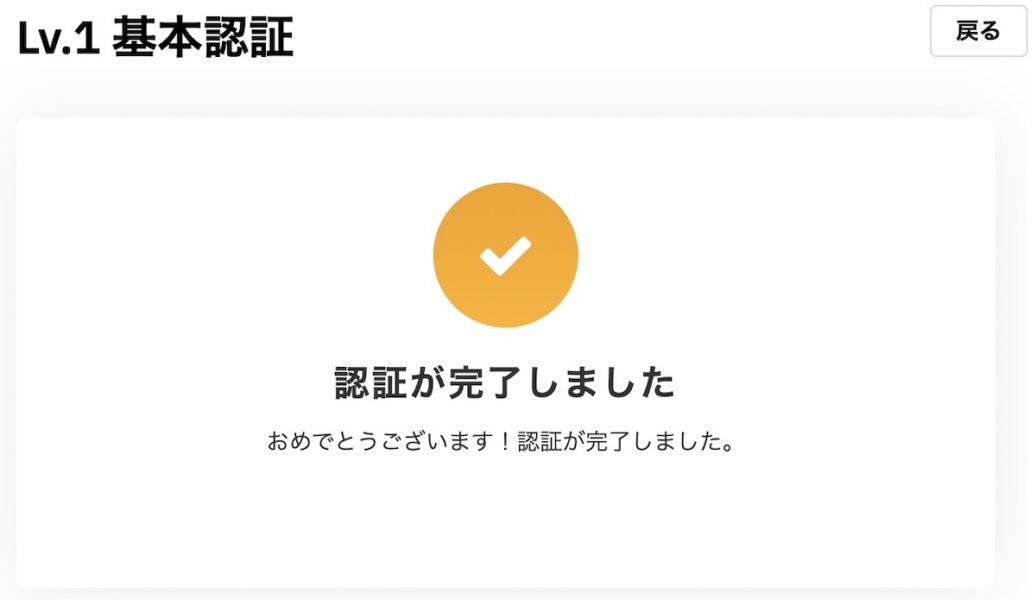
⑤Google認証を設定する
ここからセキュリティ強化の設定を順次やっていきます。
まずはGoogle認証の設定を行っていきましょう。
先ほどの「アカウント&セキュリティ」ページで下へスクロールし、Google認証の「設定」をクリックします。

「認証コードを送信する」をクリック。
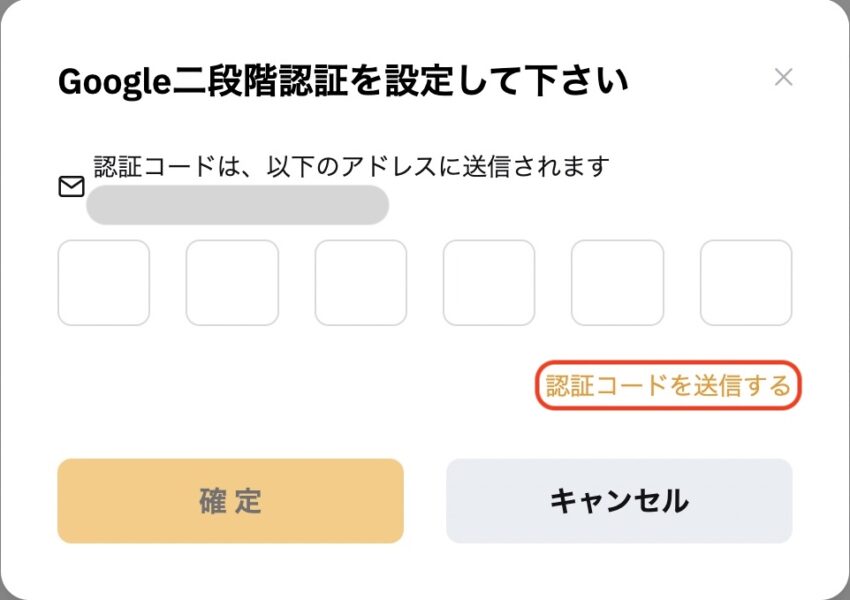
届いたメールに記載されている6桁の数字を入力して「確定」をクリックしてください。

QRコードを読み取りGoogle認証システムをダウンロードしましょう。
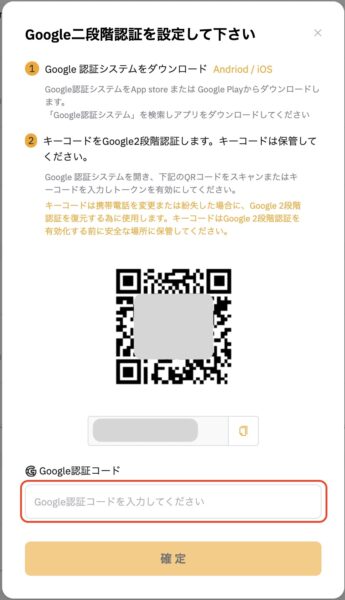
インストールが完了したら「Google認証コード」を入力して「確定」をクリックすればOKです!
⑥フィッシング対策コードを設定する
最後にフィッシング対策コードの設定です。
フィッシング対策コードを設定することで、Bybit(バイビット)から来るメールなどの案内が本物かどうか見極めるのに役立ちます。
同じく「アカウント&セキュリティ」ページで下へスクロールし、フィッシング対策コードの「設定」をクリックします。

任意の英数字を入力して「確定」をクリックしてください。
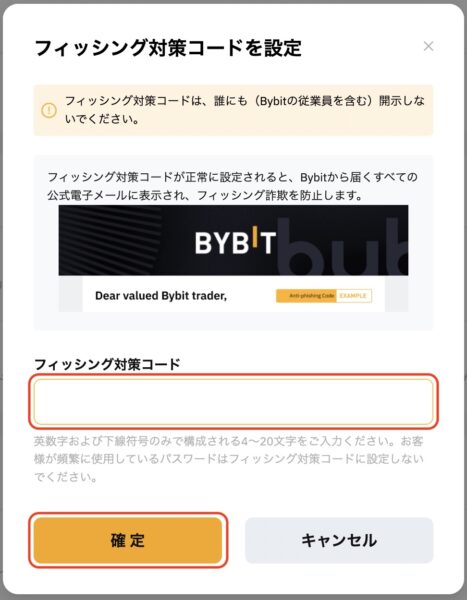
これ以降はBybit(バイビット)から送られてくるメールに、設定したフィッシング対策コードが記載されて届くようになります。
以上でBybit(バイビット)口座開設の作業は終わりです。
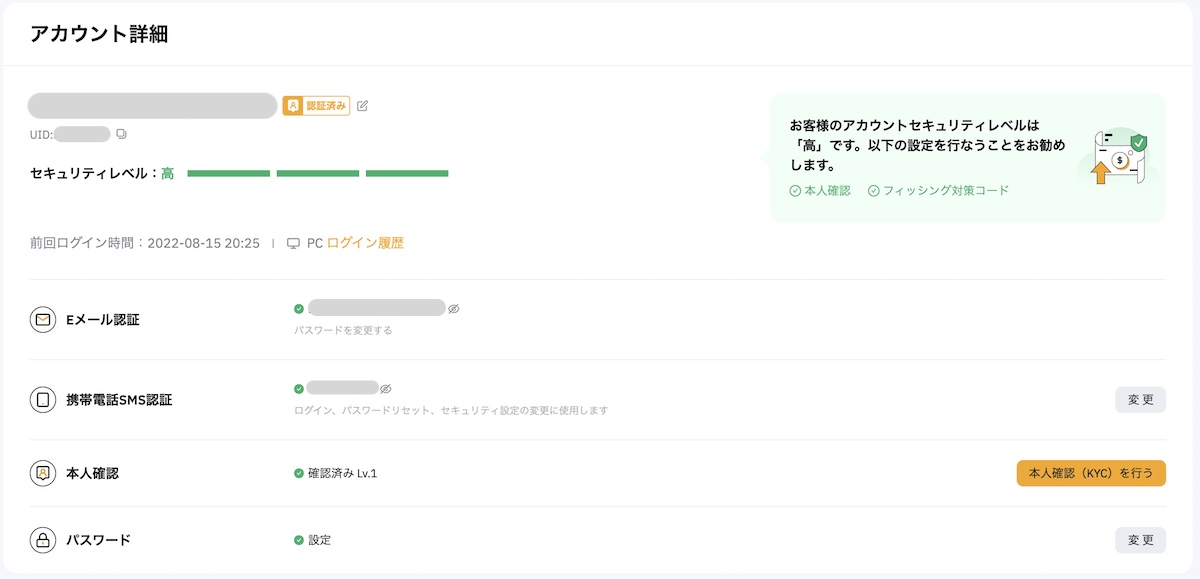
お疲れ様でした!!
【初心者OK】Bybit(バイビット)への入金方法を伝授

ここからは、Bybit(バイビット)への入金方法を伝授していきます。
当然の話かもしれませんが、口座開設しただけでは、仮想通貨を取引することは不可能です。
普段私たちが利用している銀行口座のように、Bybit(バイビット)にもお金を入れる必要があります。
とはいえ、Bybit(バイビット)は海外の仮想通貨取引所のため、日本円を直接的に振り込むことは現時点ではできません。
そのためBybit(バイビット)に入金する方法には、以下の2つがあります。
Bybit(バイビット)への入金方法
- クレジットカード決済
- 他の取引所から仮想通貨を送金
クレジットカード決済の方がラクそうに思えますが、割高な手数料が無駄にかかってしまいます・・
多少面倒でも日本国内の取引所からBybit(バイビット)へ仮想通貨で送金していきましょう。
bitFlyer(ビットフライヤー)からXRP(リップル)送金がおすすめ
ここまでの話を聞いて「仮想通貨で送金するのは分かったけど、どの取引所からどの仮想通貨で送金すればいいの?」と疑問に思った人も多いはず。
疑問に答えると、bitFlyer(ビットフライヤー)からXRP(リップル)送金がおすすめです。
bitFlyer(ビットフライヤー)では、XRP(リップル)の送金手数料がなんと無料なので、手数料をかけずにBybit(バイビット)に入金が可能!
bitFlyer(ビットフライヤー)からBybit(バイビット)への送金方法は以下の通りです。
Bybit(バイビット)への送金手順
- bitFlyerで口座開設を行う
- XRP(リップル)を購入する
- bitFlyerからBybitへXRPを送る
一見難しそうに見えるかもしれませんが、Bybit(バイビット)の口座を開設できたあなたならきっと余裕だと思います。
ただし間違った操作をしてしまうと、お金を失ってしまう可能性があるため、ぜひ最後までチェックしてみてください。
①bitFlyerで口座開設を行う
言わずもがなかもですが、bitFlyer(ビットフライヤー)で口座開設を行いましょう。
>>無料で『bitFlyer(ビットフライヤー)の口座を作る
bitFlyer(ビットフライヤー)の口座開設については、別の記事でまとめています。
もし口座開設がこれからの方は、下記のリンクからご覧ください。
【完全版】ビットフライヤーで口座開設
-

-
【完全ガイド】ビットフライヤーで口座開設〜ビットコインの買い方
続きを見る
②XRP(リップル)を購入する
bitFlyer(ビットフライヤー)の口座開設が完了したら、XRP(リップル)を購入していきましょう。
まずbitFlyer(ビットフライヤー)にログインし、左のサイドメニューから「販売所」をクリックします。
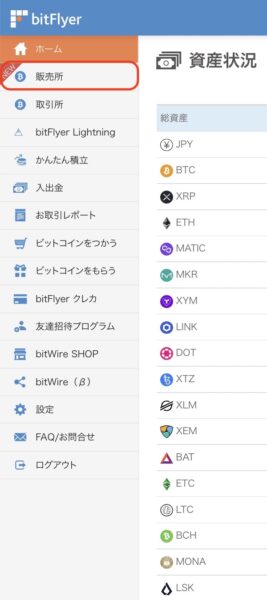
XRP(リップル)を選択。

お好きな数量を入力して「買い注文に進む」をクリックすれば購入完了です。
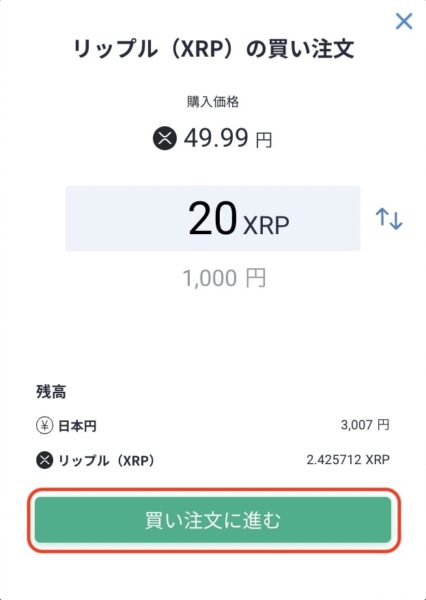
bitFlyer(ビットフライヤー)の最小送付量が20XRPのため、20以上の数量を入力しましょう!
③bitFlyerからBybitへXRPを送る
bitFlyer(ビットフライヤー)で買ったXRP(リップル)を、Bybit(バイビット)へ送金していきます。
すでに口座開設が完了しているBybit(バイビット)にはアドレスと呼ばれる口座番号のようなものが自動的に発行されています。
このアドレス宛にbitFlyer(ビットフライヤー)からXRP(リップル)を送金していく作業です。
まずBybit(バイビット)のトップページを開いて、画面左上の「暗号資産を購入」をクリックします。
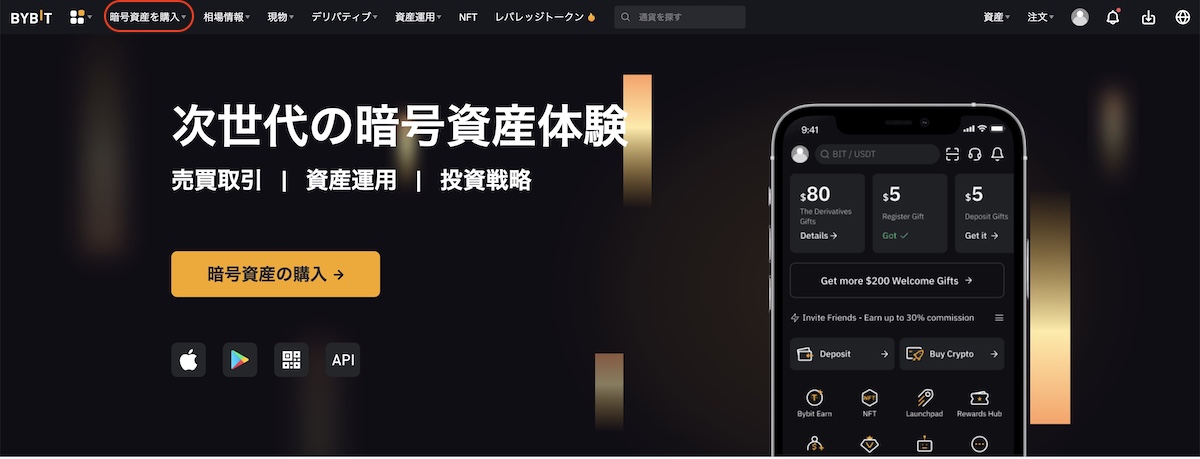
続いて「暗号資産を入金」をクリックします。
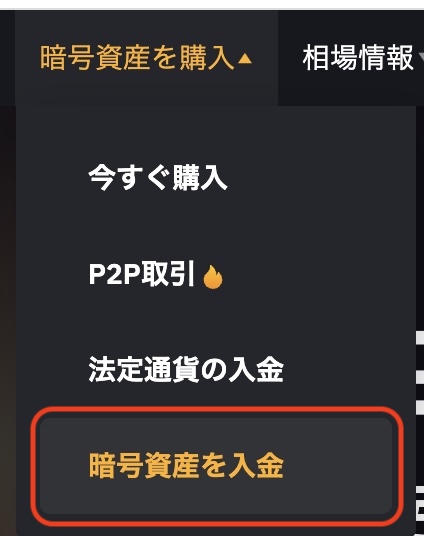
入金したい通貨としてXRP(リップル)を選択してアドレスとタグを表示させておきます。
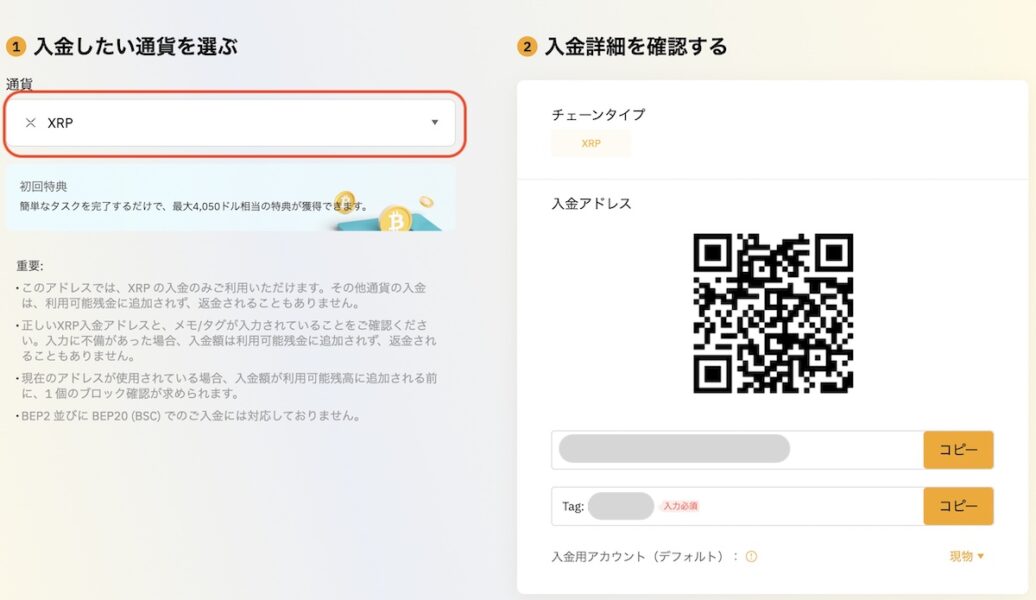
次にbitFlyer(ビットフライヤー)の左のサイドメニューから「入出金」をクリック。
そのままリップル(XRP)の「送付」のタブを選択し、「アドレスを登録する」をクリックします。
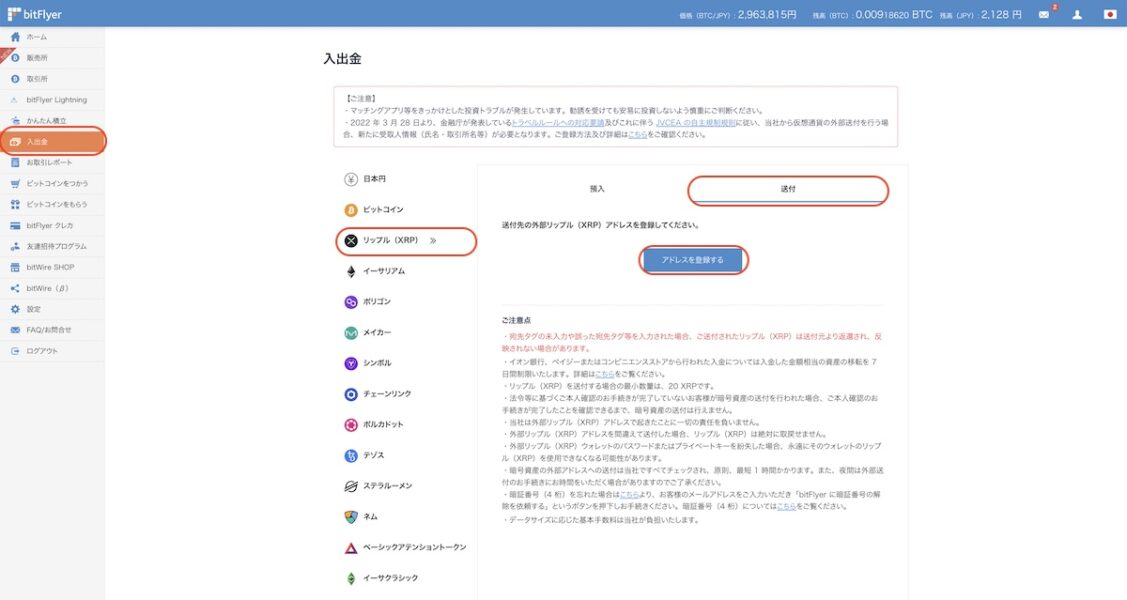
すると、登録しているメールアドレス宛に下記の内容が届くので、URLをクリックしましょう。
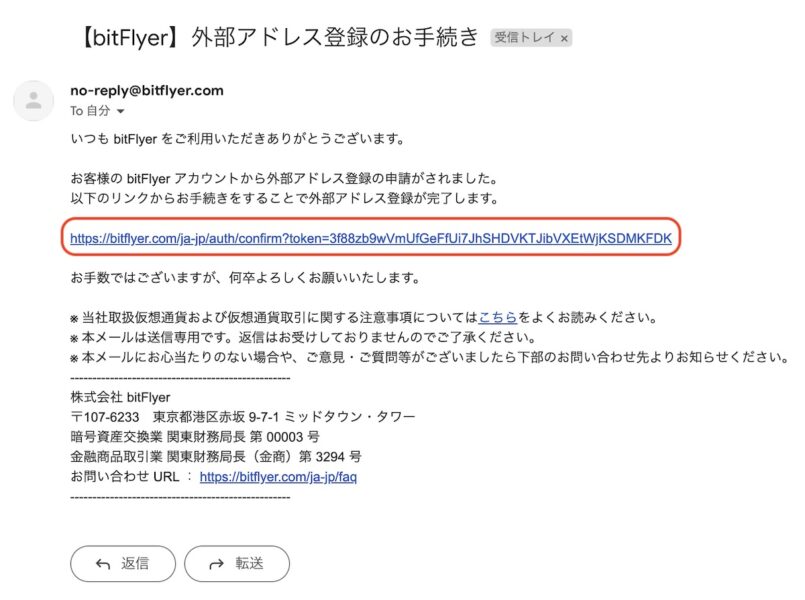
二段階認証を行います。

ラベルには分かりやすい任意の言葉を入力しましょう。
そして「リップル(XRP)アドレス」「宛先タグ」に先ほどBybit(バイビット)に表示させたアドレスとタグを入力していきます。
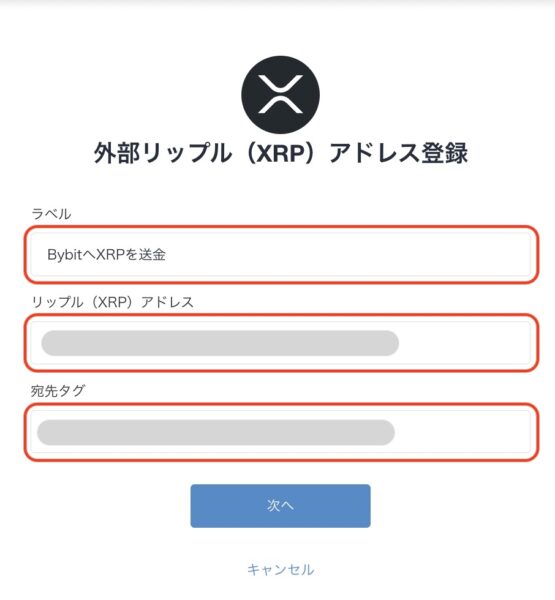
下記のように入力したら「追加する」をクリックしてください。
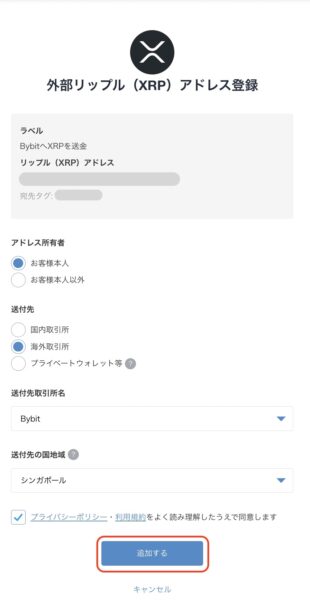
無事に新しいアドレスとして登録できたので、そのまま登録したアドレスをクリックしましょう。
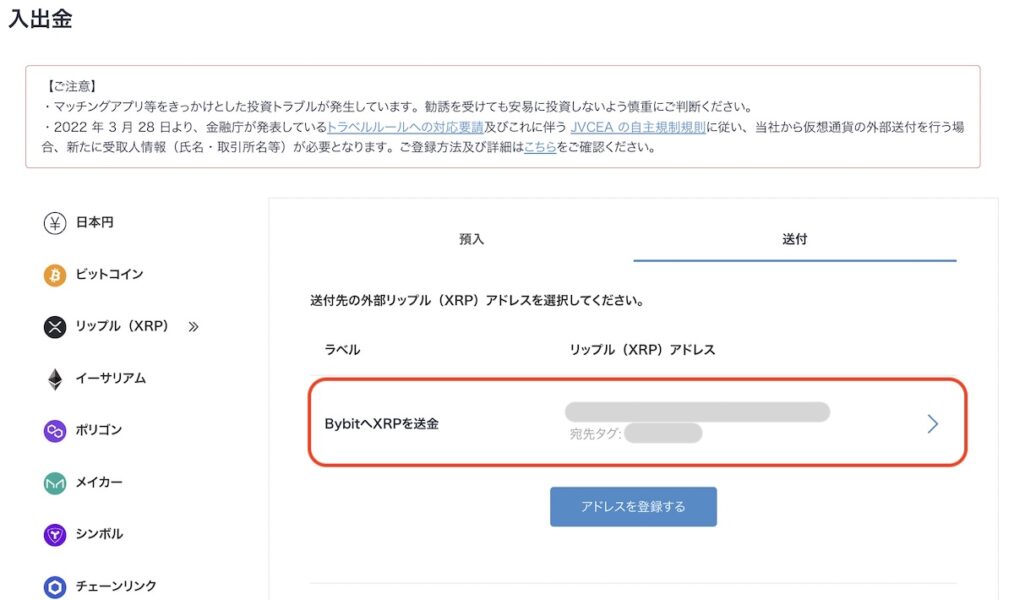
Bybit(バイビット)へ送りたい数量を入力して「送付する」をクリック。
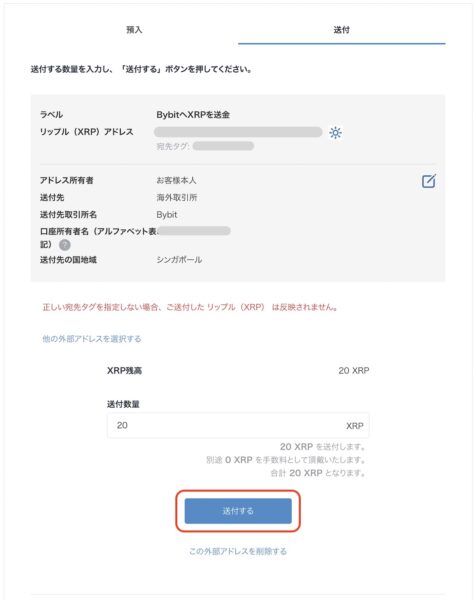
メールなどによる本人確認があるので、順々に対応していきましょう。
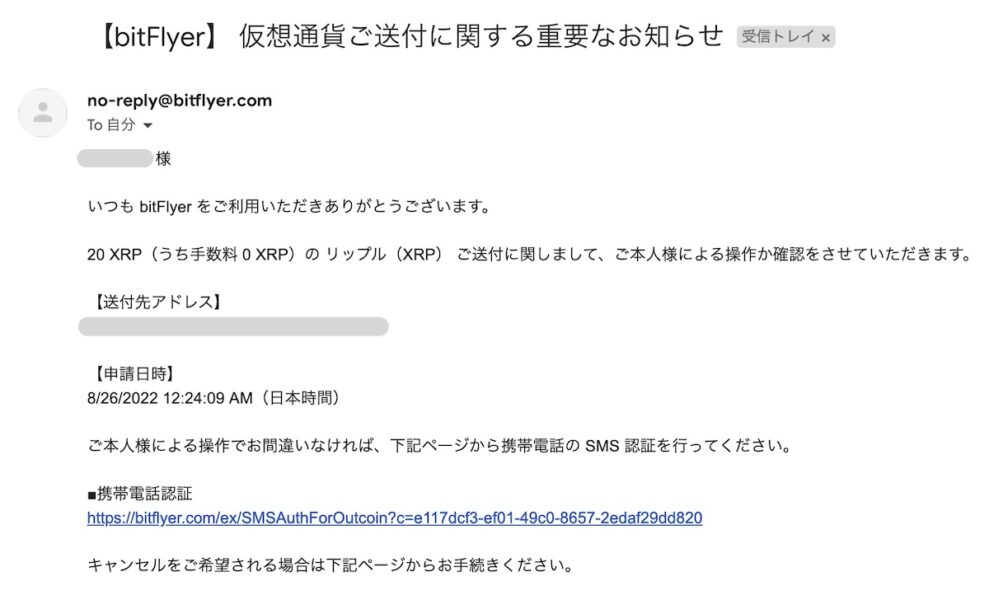
Bybit(バイビット)から入金確認のメールが届けば無事に送金できた証です。

お疲れ様でした!!
入金したXRP(リップル)で BTC(ビットコイン)やETH(イーサリアム)などの他の仮想通貨の取引を行っていきましょう。
ココに注意
もしアドレスとタグを1文字でも間違えてしまったら、XRP(リップル)は戻ってきません。
大金を送付する場合でも、テストとして一度、20XRP(リップル)で送金するのがオススメです。
以上です。
Bybit(バイビット)の始め方として、口座開設〜入金までの全手順をお伝えしてきました。
国内取引所では不可能な高いレバレッジ取引や様々な種類の仮想通貨の売買をBybit(バイビット)で実現してみてください。
それではまた別の機会にお会いしましょう( ^∀^)
海外のおすすめ仮想通貨取引所2社
-

-
【初心者OK】日本人でも使いやすい海外のおすすめ仮想通貨取引所2社
続きを見る
【Sweatcoin】歩くだけで稼げる?
-

-
【歩くだけで稼げる】Sweatcoin(スウェットコイン)の始め方
続きを見る
【初心者向け】NFTアートの買い方
-

-
【初心者向け】OpenSea(オープンシー)でのNFTアートの買い方
続きを見る